نحوه مشاهده مخاطبین در جیمیل
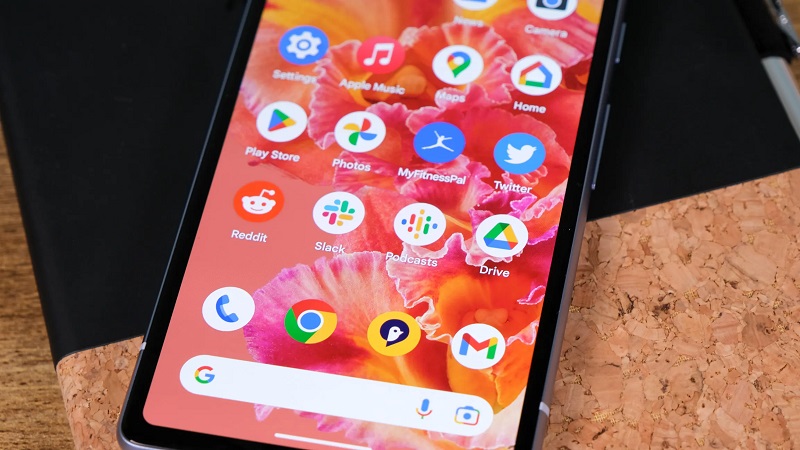
در این پست قصد داریم نحوه مشاهده مخاطبین در جیمیل را به شما آموزش دهیم. Gmail Contacts یک ویژگی بسیار قدرتمند است اما اغلب در جیمیل مورد استفاده قرار نمی گیرد. بسیاری از کاربران حتی از وجود آن اطلاعی ندارند و گوگل در طول این سال ها کاری برای تبلیغ آن انجام نداده است. با این حال، می تواند بسیار مفید باشد.
برای خرید دوره های آموزشی شرکت گوگل کلیک کنید.
Google Contacts چیست؟
هنگام استفاده از جیمیل، اکثر مردم فقط آدرس ایمیل مورد نیاز خود را در قسمت “to” ایمیل خود تایپ می کنند و ایمیل تماس ظاهر می شود. با این حال، گاهی اوقات به اطلاعات بیشتری نیاز دارید – و اینجاست که Google Contacts وارد ماجرا می شود.
Google Contacts به شما کمک می کند همه اطلاعات مربوط به مخاطبین خود (از جمه نام، آدرس ایمیل، شماره تلفن و آدرس فیزیکی آنها) را در یک مکان نگه دارید.
- بیشتر بخوانید: نحوه تغییر رمز عبور جیمیل در 8 مرحله ساده
مراحل مشاهده مخاطبین در جیمیل
مرحله 1. مطمئن شوید که به Gmail لاگین کرده اید. در گوشه سمت راست بالای صفحه روی دکمه Google Apps کلیک کنید – این دکمه حاوی نه نقطه کوچک است.
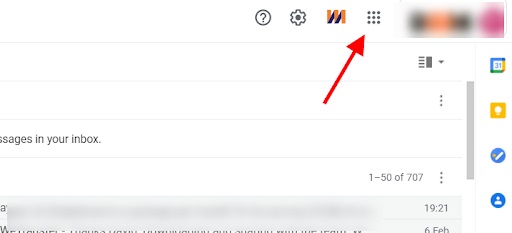
مرحله 2. اکنون باید یک پاپ آپ را ببینید. گزینهها را اسکن کنید و Google Contacts را پیدا کنید.
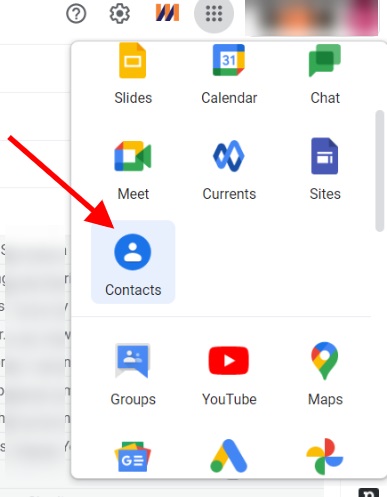
مرحله 3. روی Google Contacts کلیک کنید.
مرحله 4. اکنون باید به لیست مخاطبین خود منتقل شوید که Google در پس زمینه برای شما ساخته است.
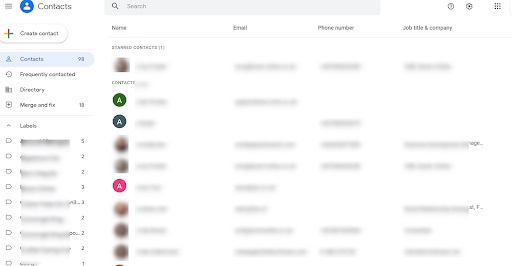
مرحله 5. حالا تنها کاری که باید انجام دهید این است که روی مخاطبی که به دنبال آن هستید کلیک کنید یا از تابع جستجو برای یافتن مخاطبی که به دنبال آن هستید استفاده کنید.
شما همچنین میتوانید از صفحه اصلی Google به برنامه Google Contacts خود دسترسی پیدا کنید.
مشاهده مخاطبین در جیمیل از طریق صفحه اصلی گوگل
مرحله 1. به صفحه اصلی گوگل بروید.
مرحله 2. مطمئن شوید که وارد Google شده اید و سپس به دنبال آیکن نه نقطه در گوشه سمت راست بالای صفحه خود بگردید.
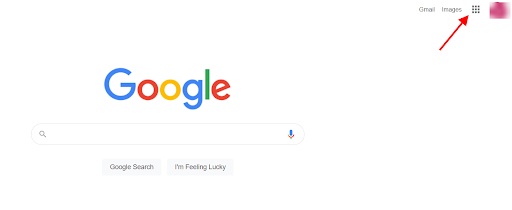
مرحله 3. حالا باید منوی کرکره ای را با همه برنامه های Google روی آن ببینید.
مرحله 4. برنامه Google Contacts را پیدا کرده و روی آن کلیک کنید.
مرحله 5. به این کار به صفحه مخاطبین هدایت می شود، جایی که اکنون می توانید مخاطبی که به جزئیات آن نیاز دارید را جستجو کنید یا انتخاب کنید.
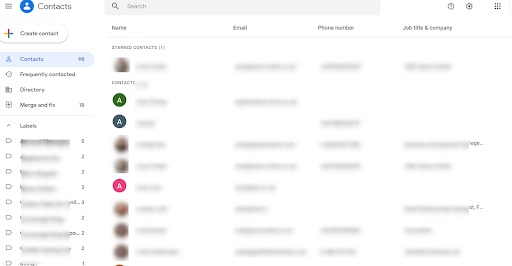
علاوه بر دسترسی به Google Contacts از طریق این دو روش، میتوانید مستقیماً با مراجعه به contacts.google.com به آنها دسترسی پیدا کنید.
- بیشتر بخوانید: نحوه مرتب سازی و دسته بندی ایمیل ها در جیمیل با برچسب گذاری
نحوه ایجاد یک مخاطب جدید
به contacts.google.com بروید
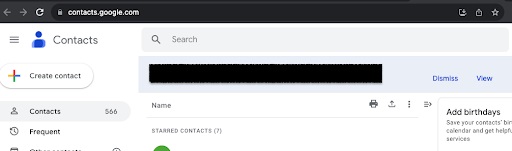
روی Create contact کلیک کنید
روی Create multiple contacts یا Create a contact کلیک کنید
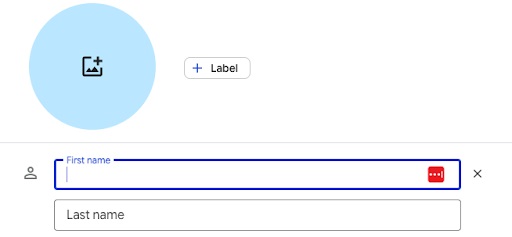
اطلاعات مربوط به مخاطب را اضافه کنید
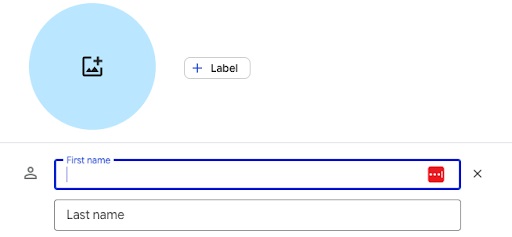
روی ذخیره Save کنید

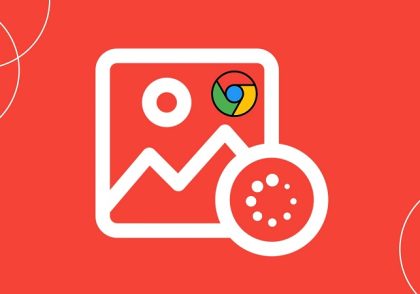

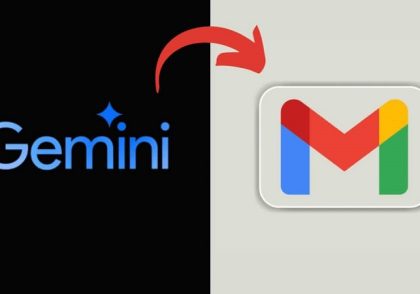
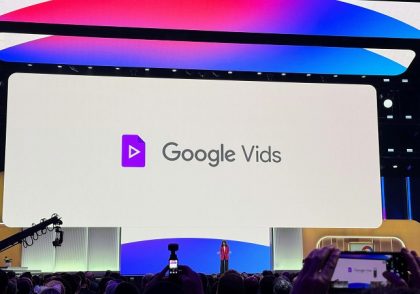
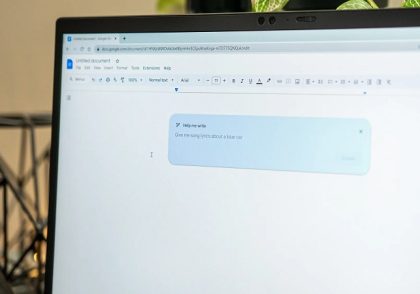
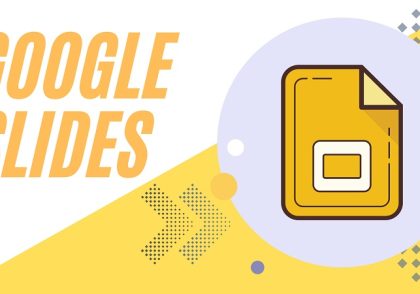
دیدگاهتان را بنویسید
برای نوشتن دیدگاه باید وارد بشوید.